Android 4.0 was de eerste stap richting een besturingssysteem dat geschikt was voor zowel smartphones als tablets en Android 4.1 maakt dit karwei helemaal af. Daarbij heeft Google de interface voor tablets grotendeels met rust gelaten en zullen de Android 4.0 ICS gebruikers niet veel spannende verschillen qua uiterlijk ontdekken. Google wil met deze nieuwe versie laten zien wat Android echt kan en hoe goed Android kan zijn, ook zonder een bepaalde skin van een fabrikant. Een van de manieren waarop de internetgigant dit wil laten zien is de introductie van de Nexus 7, een tablet die samen met ASUS ontwikkeld is en compleet is geoptimaliseerd voor een perfect werking met Jelly Bean.
In deze review kijk ik naar de belangrijkste nieuwe features, functies en verbeteringen binnen Android 4.1 Jelly Bean. Als device gebruik in de onlangs gelanceerde Nexus 7 tablet. Voor mijn ervaringen met deze tablet verwijs ik je naar de review van de ASUS Nexus 7.
Android 4.1 Jelly Bean – Video
In onderstaande video kijk ik ‘snel’ naar de nieuwe functies en features binnen Jelly Bean, waaronder de interface, Project Butter, de Chrome browser en Google Now. Voor een complete review van Google Now kun je terecht in dit artikel.
Android 4.1 Jelly Bean – Project Butter
Laten we maar meteen beginnen met een van de belangrijkste elementen van Jelly Bean. Google gaf tijdens de presentatie van het besturingssysteem aan dat er veel nagedacht is over en gewerkt is aan de stabiliteit en de snelheid van Android. Dit was binnen Android 4.0 Ice Cream Sandwich gewoon nog niet optimaal, iets wat ook zeker bleek uit 9 van de 10 reviews die wij tot op heden gemaakt hebben van ICS tablets. Google heeft de verbeteringen op dit gebied de naam ‘Project Butter’ meegegeven.
Het doel van Google was om de lag binnen Android te doen laten verdwijnen en de touch-ervaring te optimaliseren. Alles moest en zou een stuk vloeiender en soepeler gaan lopen. Het is momenteel nog lastig in te schatten hoe Jelly Bean op andere apparaten zal draaien maar de ervaring op de Nexus 7 is inderdaad zeer soepel en zonder enige vorm van lag. Ik kan zelfs zeggen dat dit de meest fijne (qua bediening) Android tablet is die ik tot op heden in handen heb gehad. Al het andere voelt langzaam aan in vergelijking met Android 4.1 op de Nexus 7. Apps openen zeer snel, bladeren door homescreens en schakelen tussen apps gaat zonder lag en zonder stotteren, het touchscreen reageert snel (direct zelfs), browsen gaat sneller en gaming of het bekijken van HD films verloopt zeer soepel.
Jelly Bean is momenteel alleen beschikbaar op de Nexus 7 en deze beschikt natuurlijk ook over een belangrijke ondersteuning van hardware, zoals de Tegra 3 processor en 12-core GPU, en is door Google en ASUS compleet geoptimaliseerd voor het OS. Deze verbetering is dus pas echt goed te beoordelen zodra ook tablets met mindere specs met Jelly Bean uitgerust worden. Daarbij is het de vraag of Jelly Bean wel waarneembare verschillen kan gaan bieden op de high-end tablets als de ASUS Transformer tablets of de Acer Iconia Tab serie.
Android 4.1 Jelly Bean – Interface
Qua interface valt er meteen iets op Android Android 4.1 Jelly Bean. Google heeft er namelijk voor gekozen drie interfaces te ontwikkelen; een voor smartphones, een voor 7 inch tablets en een voor 10 inch tablets. De Nexus 7 is uitgerust met de ‘7 inch versie’, welke veel wegheeft van de smartphone versie, en kan alleen in portrait modus gebruikt worden. Je kunt in de homescreens je tablet dus niet horizontaal gebruiken, applicaties daarentegen wel. Volgens Google is 7 inch te klein om Android overzichtelijk en duidelijk weer te geven in horizontale modus en wordt een 7 inch tablet toch vaker in portrait modus gebruikt. Het is overigens nog niet geheel duidelijk welke formaten tablets nou de ‘smartphone versie’ en welke formaten tablets de ‘tablet versie’ van Jelly Bean krijgen.
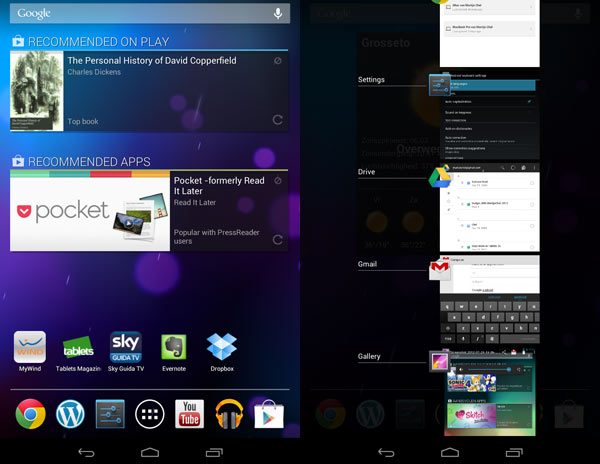
Het homescreen is verder ook vergelijkbaar met dat van smartphones. Zo zijn de notificaties bovenaan in het scherm te vinden, waar ook de batterijstatus, de tijd en het Wifi bereik te zien zijn. De notificaties kunnen vanaf de bovenzijde van het scherm naar beneden uitgeklapt worden middels een swipe naar beneden. Vervolgens krijg je de meest recente notificaties te zien, zie je een icoontje voor de instellingen en kun je de rotation lock aan- of uitzetten.
Onderaan het scherm vind je drie software-knoppen. Links bevindt zich de ‘vorige/terug’ knop, in het midden de ‘home’ knop en rechts de ‘app overzicht’ knop waarmee je alle openstaande apps kunt zien. Deze drie knoppen verschijnen overigens ten alle tijden onderaan het scherm, ook in landscape modus (in tegenstelling tot smartphones waar ze aan de zijkant verschijnen). Net boven deze knoppen bevindt zich op de homescreens een balk met apps die vaststaan voor alle homescreens. Deze kun je zelf instellen. In het midden bevindt zich een direct koppeling naar de app launcher waar je alle applicaties vindt.
Het homescreen van de Nexus 7 ziet er overzichtelijk uit en de keuze om voor een vaste portrait modus te kiezen werkt goed, al is dit laatste even wennen. Ik heb eerder 7 inch tablets in handen gehad waarbij het in landscape modus toch al snel een op elkaar geplakt geheel werd. Daarbij is het inderdaad zo dat je een 7 inch tablet toch sneller in portrait modus vastpakt. De knoppen zijn groot genoeg voor een comfortabele bediening en je hebt als voordeel dat de lay-out van je zelf samengestelde homescreens niet ineens uit elkaar valt zodra je overschakelt op de landscape modus.
Twee andere kleine veranderingen aan de interface zijn de toevoeging van nieuwe wallpapers en de mogelijkheid om vanuit het lock-screen en altijd met een swipe beweging vanaf de onderzijde van het scherm in de Google Now omgeving te komen.
Android 4.1 Jelly Bean – Widgets en apps
Wellicht hoort het nog gedeeltelijk bij de interface maar ook de manier waarop je de homescreens invult is ietwat aangepast. Voorheen moest je voordat je een widget of app plaatste ruimte vrijmaken, exact in de grootte van de widget. Dat is met de komst van Android 4.1 Jelly Bean veranderd aangezien de content op je homescreen ‘responsive’ is. Dit houdt in dat zodra je met een app of widget over de content op je homescreens heengaat, de reeds geplaatst content verschuift zodat je de widget of app kunt plaatsen. Dit maakt het invullen van je homescreens een stuk sneller. Ook kun je nu applicaties of widgets snel verwijderen door ze te selecteren en naar boven uit het scherm te vegen.
Een ander belangrijke verbetering is dat Google haar applicaties heeft aangepast aan het 7 inch schermformaat. Zo biedt Gmail twee kolommen en YouTube wordt als één kolom weergegeven. Applicaties van derden beschikken over het algemeen nog niet over een geoptimaliseerde interface voor 7 inch tablets en vaak wordt er een smartphone versie van een app getoond. Gelukkig ziet dit er op een 7 inch tablet nog niet eens zo slecht uit.
Android 4.1 Jelly Bean – Chrome browser
Een applicatie die we voor het eerst standaard terugzien in Android Jelly Bean is de Chrome browser. Voorheen maakten alle versies van Android gebruik van de stock Android browser en deze had nogal zijn problemen. Chrome wordt standaard met Android 4.1 Jelly Bean geleverd maar kan op Android 4.0 Ice Cream Sandwich apparaten al gedownload worden uit de Google Play Store.
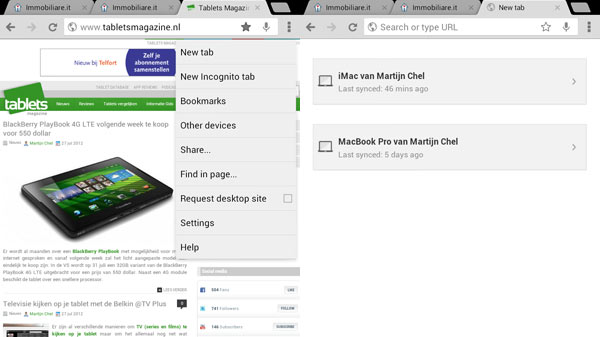
De Chrome browser ziet er zeer gelikt uit en maakt gelijk dus al een betere indruk dan de standaard Android browser die we tot op heden voorgeschoteld kregen. Bovenaan het scherm worden de tabbladen naast elkaar weergegeven en door naar links of rechts te vegen kun je hier soepel doorheen bladeren. Verder is Chrome gelukkig vrij minimalistisch waardoor de focus ligt op een optimale browse-ervaring. Een bijkomend voordeel is dat je Chrome eenvoudig kunt synchroniseren met Chrome op je PC, laptop of smartphone. Al je favorieten, vaak bezochte websites, zoeksuggesties en zelfs openstaande tabbladen worden vervolgens overgezet naar je tablet. Dit biedt bijvoorbeeld de mogelijkheid om te beginnen met surfen op je PC en door te gaan op je tablet. Hiervoor moet je wel in alle Chrome browsers ingelogd zijn met je Google account.
Natuurlijk zijn de prestaties van de Chrome browser niet onbelangrijk. Ik heb in reviews van tablets al vaker aangegeven dat Chrome beter functioneer dat de standaard Android browser en tot op heden heb ik de meeste tablets dan ook uitgerust met Chrome. Gelukkig is Chrome alleen maar beter geworden als standaard browser. Websites worden (nog) sneller geladen, zoom bewegingen lopen soepel en het scrollen gaat vlot en zonder lag. Kortom, een goede keuze van Google om Chrome standaard naar elke tablet te brengen.
Android 4.1 Jelly Bean – Notificaties
De notificaties heb ik hierboven al even behandeld maar toch is er nog wat meer over te vertellen. We weten inmiddels dat de notificaties toegankelijk zijn via de bovenzijde van het scherm waar je ze uit kunt rollen middels een veegbeweging naar beneden. Eenmaal open kun je ook meer met de notificaties. Zo kun je met twee vingers een enkele notificatie uitrollen zodat je de eerste paar regels van bijvoorbeeld een e-mail ziet. Ook kun je bij de melding van meerdere e-mails het veld uitrollen en zie je de losse e-mails met onderwerp.
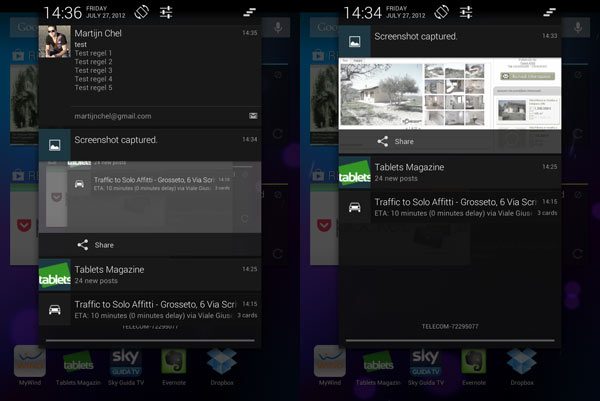
Ook biedt het notificatievenster nu de mogelijkheid om afbeeldingen groter weer te geven. Bij het maken van een screenshot verschijnt er een voorbeeld van de afbeelding en kun je deze via een knop onder de afbeelding ook gelijk delen.
Android 4.1 Jelly Bean – Keyboard en Voice
Google heeft ook een paar aanpassingen gedaan aan het standaard on-screen keyboard. Zo is er naast de spatiebalk een icoontje geplaatst (wereldbol) waarmee je snel van taal kunt wisselen. Schrijf je vaak in het Engels en in het Nederlands dan kun je eenvoudig tussen deze talen schakelen. Ook heeft Google de woordvoorspellingen verbeterd waardoor er boven het keyboard voorspellingen verschijnen van woorden of zinsdelen verschijnen die je zou kunnen willen typen.
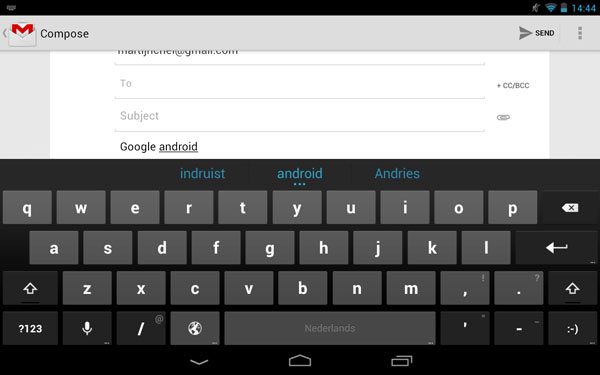
Een andere verbetering is de toevoeging van Offline Voice. Hiermee kun je, zonder verbonden te zijn met het internet, teksten dicteren die vervolgens uitgeschreven worden. Jammer genoeg werkt deze functie voornamelijk goed wanneer je Engels spreekt, iets dat we ook bij Google Now terugzagen. Maar, voor het uitvoeren van simpele functies binnen Android kun je de Voice ook in het Nederlands gebruiken.
Android 4.1 Jelly Bean – Google Now
Google Now is een gloednieuwe functie die samen met Android 4.1 Jelly Bean geïntroduceerd wordt. Google Now is kort gezet een normale zoekmachine maar daarnaast ook je persoonlijke assistent die je continue op de hoogte houdt van alle informatie die voor jouw persoonlijk belangrijk is. De functie is zelfs zo interessant dat ik er een aparte review, compleet met uitgebreide video, aan gekoppeld heb. Wil je meer lezen en zien over deze functie bekijk dan mijn review van Google Now.
Android 4.1 Jelly Bean – Andere verbeteringen
Natuurlijk zijn bovenstaande elementen niet alle verbeteringen binnen Android 4.1 Jelly Bean. Zo biedt Google vanaf deze versie van Android volledige ondersteuning voor NFC draadloze communicatie, is de camera applicaties verbeterd (sneller geworden) en kun je eenvoudiger foto’s terugkijken, is Google+ geïntegreerd in het besturingssysteem en heeft Google de Face unlock feature verbeterd met een ‘Blink Detect’ functie. Met deze laatste functie kun je instellen dat je bij Face Unlock moet knipperen om zo een fake unlock middels een foto te voorkomen.
Android 4.1 Jelly Bean – Conclusie
Alles bij elkaar genomen is Android 4.1 Jelly Bean qua uiterlijk geen grote verandering ten opzichte van Android 4.0 Ice Cream Sandwich. Het nieuwe besturingssysteem bevat een aantal leuke en handige nieuwe features, waaronder Google Now, overzichtelijkere notificaties en de standaard Chrome browser, maar de belangrijkste verbetering is toch onder de motorkap terug te vinden. Jelly Bean voelt een stuk stabieler, sneller en soepeler aan dan Ice Cream Sandwich, iets dat we hopelijk ook terug gaan zien bij alle huidige Android 4.0 tablets en alle toekomstige tablets die mindere specificaties dan de Nexus 7 hebben.
Voor nu, zonder alle updates en nieuwe tablets gezien te hebben, is Jelly Bean een absolute must voor elke Android tablet (en smartphone). Het belangrijkste argument dat ik hiervoor kan verzinnen is dat deze versie simpel gezegd (meer) plezier brengt wat betreft de hele tablet-ervaring, iets dat bij eerdere Android versies door allerlei problemen, bugs, lags, etc. snel weggenomen werd.
Interessant zal ook zijn of fabrikanten het geloof in Android weer terugkrijgen met de komst van Jelly Bean. Zouden fabrikanten als HTC, Samsung en Acer inzien dat hun eigen skins (aanpassingen) niet meer nodig zijn aangezien Android op zichzelf nu al compleet is?
Meer informatie
Alle specificaties en alle reviews van de ASUS Nexus 7
Review: Google Now (Google Nu)
Review: ASUS Nexus 7 (deel 1)
Review: ASUS Nexus 7 (uitgebreide review)
ASUS Nexus 7 close-up: Gaming
Wil je op de hoogte blijven van alle tablet nieuwtjes en reviews, volg ons dan op Twitter of wordt fan op Facebook. Abonneer je op ons YouTube kanaal voor de nieuwste tablet video’s.
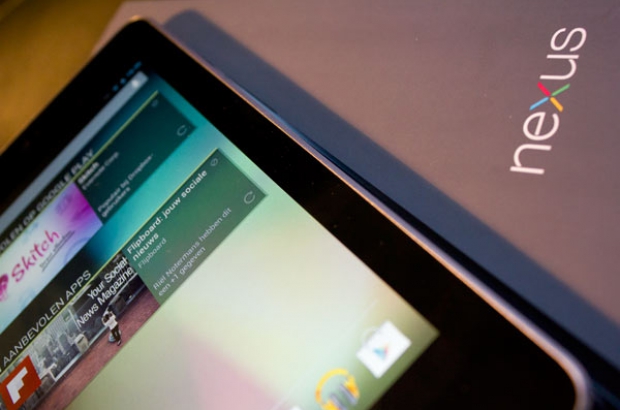







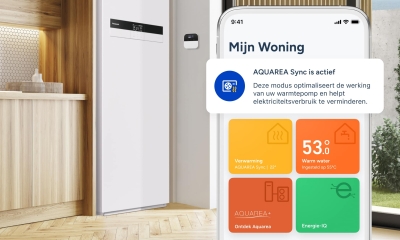





Reacties (5)